很多朋友在更换路由器或调整家庭网络后,会遇到惠普打印机连不上新的WiFi。即使电脑和手机都能正常上网,打印机却显示离线或无法被发现。其实,只要按照步骤操作,就能轻松让打印机重新接入新网络。下面为大家详细介绍方法。

惠普打印机和其他无线设备一样,必须记住路由器的名称(SSID)和密码,才能顺利接入网络。如果路由器更换了,或者WiFi名称和密码有变动,打印机就无法识别网络,从而出现无法打印的情况。因此,需要手动为打印机重新设置网络连接。
二、惠普打印机换WiFi的常见连接方法1、通过打印机自带面板设置适用于带有液晶屏幕的惠普打印机:
在打印机的控制面板上,找到并进入 “设置” -> “网络设置” 或 “无线设置”。
选择 “Wi-Fi设置” -> “无线设置向导”。

打印机开始搜索附近的无线网络列表,从列表中找到您新的Wi-Fi名称。
选择它,然后根据提示输入新的Wi-Fi密码。
输入完成后,打印机会尝试连接网络。连接成功后,通常会自动打印出一张“网络配置页”,上面会有打印机的IP地址等信息。
如何在电脑中添加打印机(以win10系统为例):
点击 开始菜单 → 设置 → 设备 → 打印机和扫描仪。
点击 添加打印机和扫描仪。
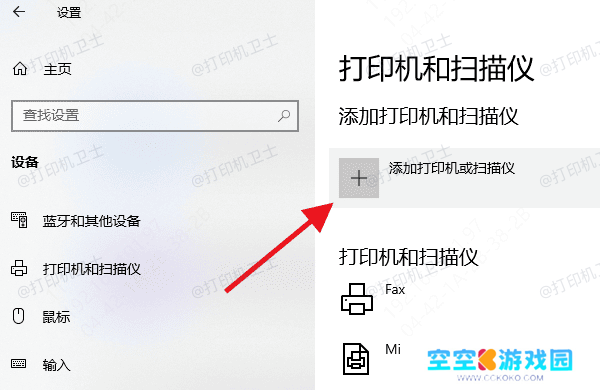
系统会自动搜索网络中可用的打印机。
找到你的惠普打印机名称,点击 添加设备。
系统会自动安装对应驱动,完成后打印机就可以使用了。如果打印机驱动未安装成功,可使用“本站”一键修复。
2、使用本站一键连接对于不熟悉手动设置的用户来说,使用本站可以轻松完成打印机连接,省去繁琐操作:
下载并安装本站。















